戴尔电脑开机卡住了 dell开机卡在启动画面
更新时间:2024-04-28 12:52:05作者:jiang
我遇到了一个令人困扰的问题,我的戴尔电脑开机时卡在启动画面,无法正常启动,这让我感到非常焦急和困惑,不知道该如何解决。在这个数字化时代,电脑已经成为我们生活中不可或缺的工具,无法正常启动的电脑给我带来了很大的困扰和不便。希望能够尽快找到解决办法,让我的电脑恢复正常运行。
操作方法:
1.开机时【连续按F12】,等待跳转到boot界面。
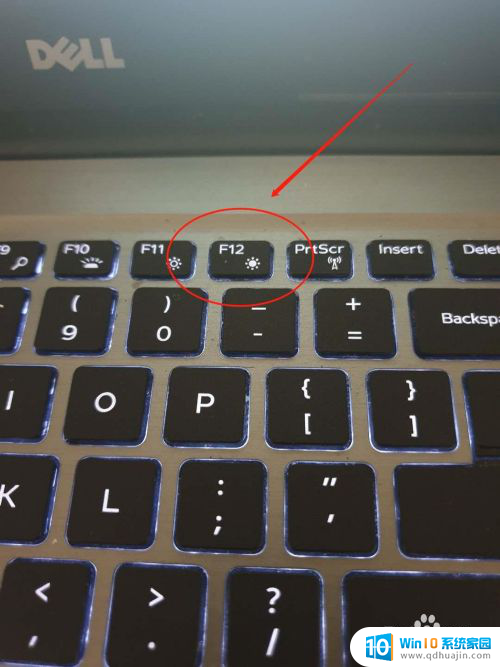
2.用键盘上下按钮,选择【Diagnostics】。进行硬件检测。
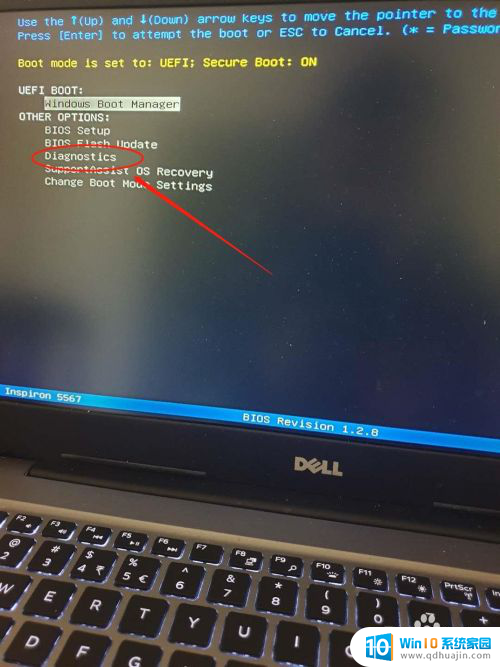
3.检测时可查看进度和时间。
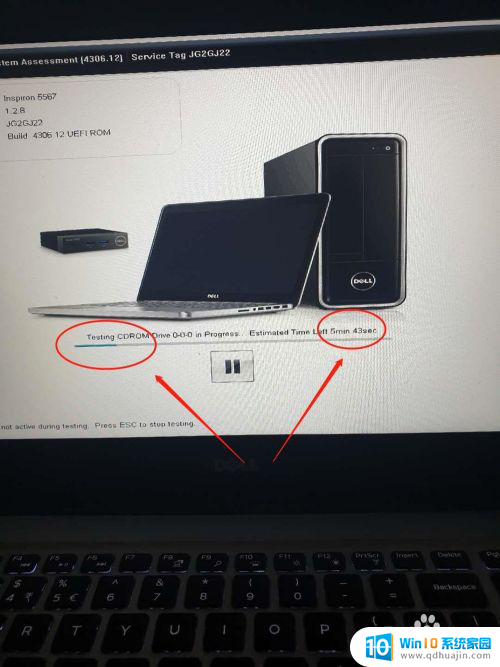
4.然后第一个色彩是否正常,选择【Yes】。

5.然后后面的测试通过,选择【Yes】来回答。

6.当测试完成后,并修复问题。选择【ok】,完成修复。
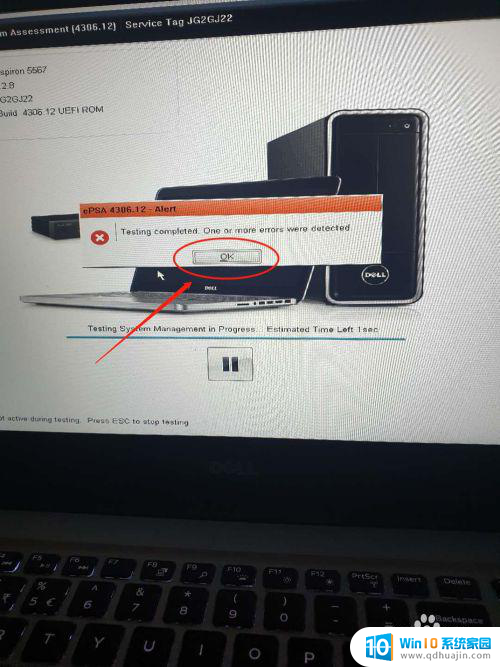
7.按【ESC】,退出boot界面,继续开机。

以上是关于戴尔电脑开机卡住的全部内容,如果有不清楚的用户可以按照小编的方法进行操作,希望能够对大家有所帮助。
戴尔电脑开机卡住了 dell开机卡在启动画面相关教程
热门推荐
电脑教程推荐
win10系统推荐
- 1 萝卜家园ghost win10 64位家庭版镜像下载v2023.04
- 2 技术员联盟ghost win10 32位旗舰安装版下载v2023.04
- 3 深度技术ghost win10 64位官方免激活版下载v2023.04
- 4 番茄花园ghost win10 32位稳定安全版本下载v2023.04
- 5 戴尔笔记本ghost win10 64位原版精简版下载v2023.04
- 6 深度极速ghost win10 64位永久激活正式版下载v2023.04
- 7 惠普笔记本ghost win10 64位稳定家庭版下载v2023.04
- 8 电脑公司ghost win10 32位稳定原版下载v2023.04
- 9 番茄花园ghost win10 64位官方正式版下载v2023.04
- 10 风林火山ghost win10 64位免费专业版下载v2023.04